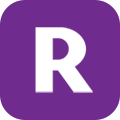Peacock on Rokuについて知る必要があるすべてのこと
ピーコックは、需要の高い、評価の高い動画配信サービスです。RokuでのPeacockは、2021年9月下旬まで夢物語でした。その年、PeacockはRokuコミュニティの一員となり、世界中でストリーミングされるようになりました。
あなたはそれがRokuでPeacockが無料であるかどうか疑問に思うかもしれませんか?RokuでPeacockは無料かどうかという質問に対して、私たちはイエスと答えます。あなたは、他のプレミアムチャネルと同様に、RokuでPeacockテレビを実現することができます。このガイドラインでは、我々はあなたがRokuでPeacockをキャンセルする方法、RokuでPeacockですなど、RokuでPeacockについて知る必要があるすべての側面をカバーします。それでは、さっそく見ていきましょう
ピーコックはロクにあるのか?
ピーコックはロクにあるのか?これはほとんどの人が気になる質問だと思います。ピーコックは2021年9月までRokuコミュニティの一員ではありませんでした。ピーコックは人気の番組や映画などを楽しめる多機能なテレビです。エンターテインメントをより身近に、時代を超えて楽しめるようになります。というわけで、PeacockはRokuにあるのか、という質問に対して、答えは大きなYES!
さらに、単一のプラットフォーム上でこれらのすべての番組にアクセスし、それらをより管理しやすく、アクセスできるようになります。Peacock on RokuはRoku TV、ウェブ、そしてアプリのサービスにアクセスすることができます。チャンネルストアから追加するだけで、すぐに利用できます。
しかし、「PeacockはRokuで無料で使えるのか?Peacockを購入しなくても、ほとんどの無料コンテンツや広告付きコンテンツにアクセスすることができます。しかし、もしあなたがPeacockを購入して限定的なプレミアムコンテンツをアンロックしたいのであれば、プレミアムバージョンを購入することで可能になります。プレミアム版には、9.99ドルまたは4.99ドルの2つの料金プランがあります。
RokuでPeacockを入手する方法は?
ピーコックはRokuで、ピーコックはRoku TVで見られるのか?次のステップは、間違いなく、RokuでPeacockを取得する方法です。しかし、それは複雑な手順ではないので、不安になる必要はありません。このガイドラインは最も簡単な方法でRokuにPeacockを取得する方法をカバーします。
それでは、時間を無駄にすることなく、入手してみましょう。
自分に合ったプランを選ぶ
自分のニーズと予算の両方を抑えておくことが肝心です。ピーコックの場合、ここで朗報があります。PeacockはRokuで無料で見られるの?はい、そうです。3つの方法でRokuでPeacockを実現することができます。
- RokuでPeacockの無料版では、利用可能なほとんどのコンテンツにアクセスすることができます。
- Peacockのプレミアムバージョンでは、彼らのプラットフォームで利用可能なコンテンツの各々へのアクセスが可能です。しかし、彼らは広告がサポートされていますが、あなたは簡単にそれを我慢することができます。RokuのPeacockのプレミアムバージョンは$4.99です。
- プレミアム・プラス版は$9.99です。標準のプレミアム版より一歩進んでいる。このバージョンの一番の特徴は、Peacockで見たいコンテンツがすべて広告なしで見られることです。ですから、広告の存在にイライラしてしまうあなたには最適なバージョンです。さらに、多くの時間を節約することができます。
Rokuでピーコックを取得する方法に関する手順
ここでは、Rokuでピーコックを取得するために必要な手順は次のとおりです。
- まず、Roku TVの電源を入れ、左サイドバーに飛び、検索バーでPeacock TVを検索します。
- 検索したら、"チャンネル追加 "ボタンをクリックして、Rokuのチャンネルリストに追加します。
- インストール後、アプリを起動すれば完了です。
Rokuでピーコックを解約する方法は?
まだRokuでPeacockを入手できるか心配かもしれない人のために、はい、入手できますし、すべての料金プランは上記のとおりです。というわけで、ぜひチェックしてみてくださいRokuでPeacockをダウンロードする方法のガイドラインに従った後、RokuでPeacock TVを所有した今、RokuでPeacock TVをキャンセルする理由があるかもしれない。
その問題は、経済的なものと個人的な好みの両方である可能性があります。問題に関係なく、あなたがRokuでPeacockをキャンセルする方法を探しているなら、あなたは正しい場所にいます!ステップバイステップの手順に従って、RokuでPeacock TVをダウンロードすることができます。あなたは楽にRokuでPeacockをキャンセルする方法についてのステップバイステップガイドに従うことができます。
Roku TVを経由してRokuでPeacockをキャンセルする
Roku TVでPeacockを解約するには、次のステップに従ってください。
- まず、Roku TVでホーム画面を表示します。
- RokuでPeacock TVを見つけたら、"*"ボタンを押します。
- ここで、"購読の管理 "オプションを選択します。
- 購読の管理" のインターフェースに "購読のキャンセル" が表示されます。
- 解約を確認すれば、もう大丈夫です!
Peacock on Rokuの解約は、Peacockの公式サイトから行います。
RokuでPeacockを解約するには、以下の手順で行います。
- ブラウザで、www.peacock.com にアクセスします。
- Peacockのアカウントにサインインし、プロフィールアイコンを探します。
- マイアカウント "をクリックし、"支払い "セクションを見つけます。
- プランの変更」オプションを選択し、無料プランを選択します。
- 解約を確認し、完了です。
RokuのウェブサイトからPeacock on Rokuを解約する
RokuのウェブサイトからPeacock on Rokuを解約する方法を説明します。
- ブラウザで、www.roku.com を検索してください。
- Rokuのアカウントにログインしていない場合は、サインインしてください。
- "アカウント管理 "のセクションで、"購読の管理 "をクリックします。
- Peacock TVを探し出し、購読をキャンセルして確認します。
完了です。このガイドラインを使用することで、Roku上のPeacockの退会は完了です。
電話でPeacockを解約する
電話からPeacockを解約する方法を紹介します。
- 携帯電話の電源を入れ、Google Play Storeを開きます。
- あなたのプロフィールを見つけ、「支払いと購読」に移動し、購読セクションを開きます。
- アクティブな購読」に移動し、「Peacock TV」を探します。
- 購読をキャンセルする」ボタンをタップし、確認します。
これで完了です。以上がRokuでPeacockを解約するために必要な最後のステップでした。
MyStream Peacock Downloaderでピーコックの動画をダウンロードする方法とは?
今までピーコックはRokuで見られるのか、Rokuでピーコックは無料なのか、Rokuでピーコックは見られるのか、といった疑問は解決されたかもしれません。また、あなたが望むなら、あなたのPeacockテレビのサブスクリプションをキャンセルしている可能性があります。それは、それが広告サポートされているチャンネルであるため、一部の人々を困らせることができるためかもしれません。
そうなると、この問題を解決するトップレベルのソリューションが必要です:MyStream Peacock Downloaderです。それは超手頃な価格で、それが提供することができますのホールドを取得することができ、無料トライアルを持っています。さらに、番組やシリーズの複数のエピソードを同時にダウンロードすることができます。
あなたはどこでも好きなようにコンテンツを転送することができます。さらに、それは100%安全で、すべてのユーザーに最適です。ビデオを携帯電話に転送して、いつでもどこでも見ることができます。
まとめ
この記事では、RokuでPeacock、RokuでPeacockを取得することができますまたはRokuでPeacockを取得する方法から、RokuでPeacockをダウンロードする方法とキャンセル処理まで、RokuでPeacockについて必要となるすべての点を議論しました。
このガイドでは、Rokuでピーコックをダウンロードする手順などを詳しく説明しています。また、ピーコックTVのオフライン動画を視聴できるプラットフォームをお探しなら、MyStream ピーコックダウンローダーが最適です。
PeacockTVのほか、Crack Stream、HBO Max、Crunchyrollなど、さまざまなプラットフォームで利用できます。